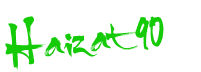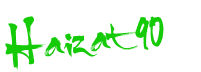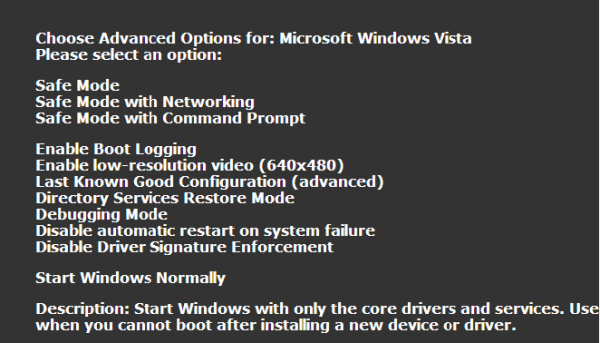Startup item yang terlalu banyak akan menghalang sistem operasi anda untuk beroperasi dengan optimum ataupun dalam erti kata yang mudah komputer menjadi
berat semasa permulaan. Ini kerana sistem operasi akan load semua item di dalam list start up item sebaik sahaja sistem operasi di hidupkan. Ini pastinya akan melambatkan prestasi komputer anda yang terlalu banyak item di ruangan startup terutamanya jika applikasi yang berada di startup sangat jarang di gunakan. Bagi anda yang tidak tahu apa itu "Startup Item", jangan risau kerana saya akan berkongsi segala ilmu yang saya faham untuk kita sama-sama fahaminya. Startup item adalah software-software yang automatik beroperasi sewaktu komputer/laptop anda dihidupkan. Contohnya, perisian Antivirus, software logon dan lain-lain lagi.
Di sini saya akan tunjukkan bagaimana caranya untuk membuang senarai startup item tersebut.
LANGKAH 1
Langkah pertama tekan butang start (Windows Logo) kemudian terus taip "msconfig".
Seterusnya tekan "Enter".
LANGKAH 2
Seterusnya paparan skrin di bawah akan muncul sejurus anda menekan "
Enter". Dan klik di Tab startup sepertimana dalam bulatan merah di bawah.
LANGKAH 3
Seterusnya untick pada butang item yang hendak dibuang dan yang sangat jarang anda gunakan. Tapi, pastikan anda tidak membuang sebarang perisian Antivirus.
LANGKAH 4
Seterusnya, paparan skrin di bawah adalah setelah anda
untick senarai item yang anda pilih.
Klik OK untuk meneruskan proses.
LANGKAH 4 (TERAKHIR)
Paparan skrin di atas meminta anda untuk
restart komputer untuk mendapatkan hasil setelah anda buang senarai startup item sebentar tadi. Hasilnya akan kelihatan selepas anda
restart komputer dan semasa
loading startup pasti anda akan terasa sedikit perubahan dari sebelumnya, agak pantas sedikit proses startup windows berbanding sebelumnya.
SELAMAT MENCUBA
P/s:- Sekiranya ada sebarang persoalan mengenai artikel ini, atau berkenaan dengan permasalahan Komputer, bolehlah tinggalkan komen di ruangan Chat box
atau ruangan komen di bawah.. TnQ.
Semoga Bermanfaat